H3C iVS3000 视频监控系统开局指导书Word文档格式.docx
《H3C iVS3000 视频监控系统开局指导书Word文档格式.docx》由会员分享,可在线阅读,更多相关《H3C iVS3000 视频监控系统开局指导书Word文档格式.docx(36页珍藏版)》请在冰豆网上搜索。
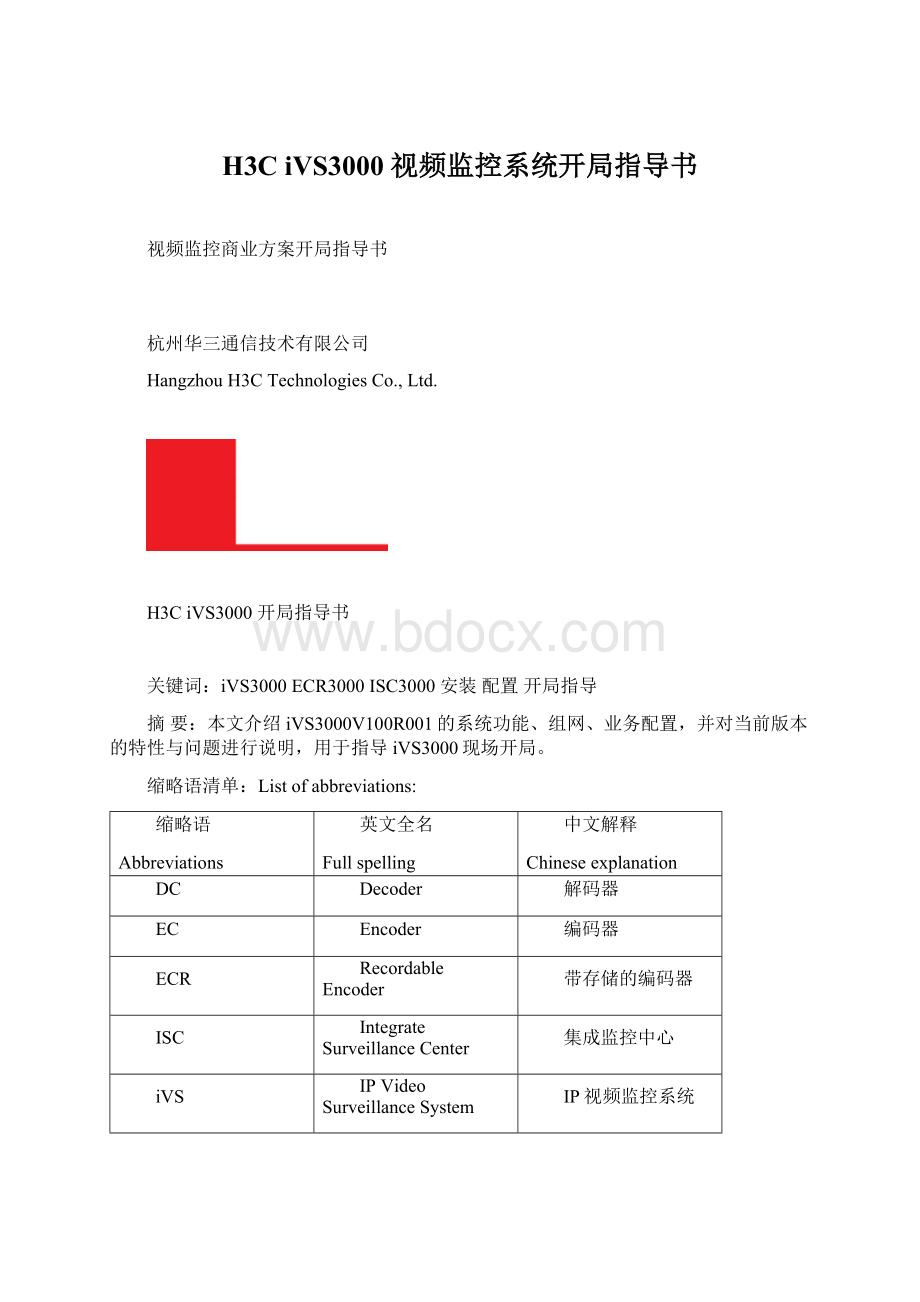
修订记录RevisionRecord
日期
Date
修订版本
RevisionVersion
修改章节
SecNo.
修改描述
ChangeDescription
作者
Author
2008-9-25
1.00
初稿完成
董大伟
2008-10-10
1.10
修改部分章节
目录
1文档使用说明1
1.1安装系统任务概述1
1.2本资料使用建议1
2H3CiVS3000介绍1
2.1系统介绍1
2.2产品组件介绍1
2.2.1ISC3000/ISC31001
2.2.2ECR3000系列编码器1
2.3典型组网2
2.3.1基于LAN的ISC3000组网方案2
2.3.2基于WAN的ISC3000组网方案3
2.3.3ISC级联组网方案4
3系统网络配置1
3.1典型配置组网1
3.2系统规划和配置1
3.2.1网络和业务参数规划1
3.2.2阵列/存储配置2
3.2.3网络配置2
3.2.4系统外接设备配置2
4iVS3000典型设备配置实例4
4.1系统典型组网4
4.2EC/DC/ECR/ISC3100配置4
4.2.1EC1004-HC典型配置5
4.2.2DC1001-FF典型配置6
4.2.3ECR3000配置7
4.2.4ISC3100配置9
4.3ISC3000配置10
4.3.1线缆及云台参数配置10
4.3.2修改密码操作10
4.3.3播放控件的注册11
4.3.4修改设备IP地址14
4.3.5添加/删除设备15
4.3.6设置视频编码参数16
4.3.7创建阵列18
4.3.8制定录像计划19
4.4基本业务介绍21
4.4.1实况点播到播放控件21
4.4.2实况点播到解码器21
4.4.3录像回放21
4.4.4录像下载22
4.4.5云台控制22
4.4.6预览业务23
4.4.7解码器轮切24
4.4.8预览轮切24
4.4.9告警联动24
4.4.10用户管理25
参考资料清单26
1文档使用说明
1.1安装系统任务概述
H3CiVS3000视频监控系统安装的主要步骤为:
●进行网络和业务参数规划
●对存储设备进行阵列/存储配置
●安装配置网络设备
●系统外接设备配置
●在本地对EC/DC/ECR/ISC进行配置;
●现场安装设备,调整参数;
●验证各项业务功能是否能实现;
1.2本资料使用建议
上述各部分内容散见于各个章节,想浏览详细内容时,按住CTRL键,鼠标点击任务的右边蓝色字体)。
任务
所在章节(按CTRL)
系统典型组网
EC1004-HC典型配置
DC1001-FF典型配置
ECR3000配置
ISC3100配置
ISC3000配置
基本业务介绍
2H3CiVS3000介绍
2.1系统介绍
H3CiVS3000视频监控系统基于IP网络,采用标准、开放、高质、可靠的IP技术,音视频数据全部采用数字化方式在IP网络上高速传输,用户可以从网络上的任意地点查看系统中任意一台摄像机的实时图像和历史图像,提供系统管理、日常监控、网络存储、自我防护等功能。
2.2产品组件介绍
2.2.1ISC3000/ISC3100
H3CISC3000集成监控中心(下文简称ISC3000)是一个集系统管理、日常监控、网络存储和自我防护四大功能为一体的中心平台。
包括ISC3000集成监控中心主机(下文简称ISC3000主机)和ISC3100集成监控中心辅机(下文简称ISC3100)两款产品。
ISC3000主机最大提供8个盘位的存储空间,最大扩展接入31台ISC3100,扩展到总计256个盘位的存储空间,满足最大1500路视频的管理和存储服务。
2.2.2ECR3000系列编码器
H3CECR3000系列视频编码器(下文简称ECR3000)是新一代网络监控媒体终端。
它采用嵌入式操作系统,结构紧凑,功能强大,支持音视频编码压缩、单播/组播实时流数据传输和专业存储。
ECR3000包含ECR3308-HD和ECR3316-HC两款型号,适用于对存储可靠性要求高和不方便进行中心网络存储的专业监控场合。
2.3典型组网
2.3.1基于LAN的ISC3000组网方案
图2.1基于LAN的ISC3000组网
如图2.1所示,整个典型组网基于LAN,核心设备为ISC3000,前端视频接入以EC为主,也可接入ECR3000系列。
通过Web登录到ISC3000上可以进行EC、ECR、DC的设备添加,可以为每路摄像的通道参数进行配置,也可以实现对ISC3100扩展柜、本机NAS存储资源的管理等。
ISC3000可以管理最多1500路图像,内嵌Web服务器,单机支持64路图像并发存储和16路并发访问(1Mbps),标配不带硬盘,本身支持8个SATA硬盘槽位,支持RAID5,支持4路视频编码和多画面分割解码输出。
通过ISC3100辅机的扩展可以将存储容量扩展至256个SATA盘位(最多31个ISC3100)。
EC上的视频可以直接存储到ISC3000上,也可以存储到ISC3100辅机和ECR3000上。
ECR上的视频历史数据可以备份到ISC3000上,也可以直接备份到ISC3100辅机上。
ISC3000支持ECR到ISC的历史数据备份,支持EC上的视频流存储。
支持和前端EC/ECR的双向语音对讲。
支持外接8个RS485键盘和1个USB2.0接口(用于本地人机界面)。
ISC3100作为ISC3000中心主机的辅机,可以扩展主机的并发存储和并发点播能力,标配不带硬盘,支持8个硬盘槽位,支持RAID5,支持64路图像并发存储和64路并发访问(1Mbps)。
通过Web,用户可以从LAN上的任意一点登录到ISC上,对前端ECR和前端EC进行设备管理、录像管理及用户的配置等,包括对连接到各设备上的告警输入输出及告警的联动策略进行配置。
通过Web上的云台控制按钮可以对每个前端EC和ECR上的摄像机的云台进行控制。
每个前端的EC或ECR都可以接本地不同类型的告警输入,并且联动告警输出,如警灯、警铃等;
也可以将告警上报到ISC上,由ISC通过串口消息或其它方式去联动外部的告警设备。
2.3.2基于WAN的ISC3000组网方案
图2.2基于WAN的ISC3000组网
如图2.2所示,基于广域网的ISC3000组网方案,前端通过VPN接入中心。
此时前端接入端口为单点的ADSL或以太网获取动态IP地址。
前端设备主要以ECR为主,部分采用EC。
中心采用ISC3000主机和ISC3100辅机,分支场所使用ECR,部分使用EC。
使用ECR时,前端视频数据可以直接存储在ECR自带的存储中,使用EC时,需要保证分支到中心的上行带宽,以使前端视频数据可以存储到中心的ISC3000或者ISC3100上。
ECR中的重要数据可以手工备份到中心的ISC3000或者ISC3100上。
分支到WAN的连接可以是10/100M或10/100/1000M以太网,也可以是ADSLPPPOE连接。
中心到WAN的连接尽量保证带宽,使用10/100/1000M以太网。
每一个分支到中心均需要一条VPN隧道,保证点到点的单播连接,每个分支私网均要求不在同一个网段内。
中心公网IP地址必须固定不变,WebClient需要在VPN内才可访问ISC3000,以进行各设备及视频通道的管理,包括编码参数摄制,存储流设置以及告警设置等。
位于每个分支点的ECR存储本地摄像机的视频数据,并可本地预览实况图像。
分支点也可以是独立的EC,但要根据上行带宽适当设置码流大小,将视频图像存到中心的ISC3000或者ISC3100中。
用户在任意位置和中心建立VPN连接,然后通过Web登录到ISC上。
对前端ECR和前端EC进行设备管理,录像管理及用户的配置等。
2.3.3ISC级联组网方案
图2.3ISC级联组网
如图2-3所示,在WAN上,每个分支节点都可以是一台ISC3000,下挂一些EC。
各分支点的ISC或ECR全部接收中心的ISC的简单管理。
ISC本身实现简单的WebServer功能,通过不同的用户权限,对用户展现不同的可用资源。
中心的高权限用户通过点击Web上的不同分支园区的连接,进入到该分支园区的ISC界面上,高权限用户只需一次认证,即可以查看各个不同分支的实时图像及历史回放图像。
并且通过第三方的SDK,可在Web上实现第三方的DVR管理。
在中心的Web上还可以实现报警的简单列表显示和高级报警功能,如与电子地图的联动,在地图上实时显示告警状态和告警位置等。
3系统网络配置
3.1典型配置组网
典型组网应用如下图所示:
图3.1iVS3000系统典型组网
3.2系统规划和配置
3.2.1网络和业务参数规划
●网络要求全网组播和单播可达;
●确认EC/DC/ECR/ISC使用的编码格式;
●根据行政区域(市局、分局、派出所)划分ISC/ECR/EC/DC所属域;
●ISC一般放置在最高的权限管理单位如市局;
●安装配置网络设备;
●验证各项业务功能是否能实现。
3.2.2阵列/存储配置
1)阵列创建及配置
●系统可以创建两种阵列:
JBOD或者RAID5;
两种阵列支持最大容量为2T,所以如果用WDC500G硬盘,每个阵列最多可以包括4块硬盘。
●JBOD阵列:
容量为此阵列包含的硬盘容量总和;
可以任选1至4块硬盘创建此阵列(每块硬盘500G);
创建速度快;
但是不支持硬盘更换,如果阵列中有一块硬盘坏掉,那么整个阵列就不能使用。
●RAID5阵列:
容量为此阵列包含的硬盘总容量的2/3;
创建此阵列硬盘数应该为3块以上;
创建速度慢,如果选择四块500G硬盘创建RAID5,那么大概需要24小时来创建好此阵列;
支持硬盘更换,阵列中如果有一块硬盘坏掉,阵列还可以继续正常使用,并且可以插入一块硬盘来替换坏掉硬盘。
2)存储配置
●给各通道制定存储计划必须制定到已经创建好的阵列中。
●可以按照时间或者容量来制定存储计划;
当时间不足或容量不够时,系统将自动删除最老的录像文件。
●按照时间存储情况下大致容量计算公式:
H.264、1024kbps码流、CBR模式存放一天的录像文件大小为:
1024kbps×
(24×
60×
60)秒=88473600Kb=10800000KB
MJPEG、3帧/秒、10KB/帧、CBR模式存放一天的录像文件大小为:
3帧/秒×
10KB/帧×
60)秒=2592000KB
3.2.3网络配置
在局域网环境下EC/ECR/DC可以有多个,此时只要将其设置为同一网段,与ISC之间单播和组播网络可达就可以。
广域网环境下,设备所用的都是公网地址,此时需要保证通过拨号上网的设备能获取到IP,而固定IP的设备都单播和组播网络可达。
3.2.4系统外接设备配置
系统主要对外接口有:
视频/音频输入接口、视频输出接口、VGA接口、RS485/RS232串口等。
下文以ISC3000主机为例给出各接口的连接示意图,如图3-2所示,实际需要连接的接口及相应设备以用户现场要求为准。
ISC3100的接口连接与此类似。
(1)BNC接口的模拟显示设备
(2)拾音器
(3)云台摄像机
(4)报警输入设备
(5)音箱
(6)麦克风
(7)VGA接口的模拟显示设备
(8)串行设备(如PC机)
(9)IP网接入
(10)报警输出设备
(11)交流电源线
(12)接地
图3.2接口的连接效果示意图
●视频/音频输入接口:
接入视频/音频输入源。
●视频输出接口:
为一个BNC接口,可以接电视机或者监视器,播放预览图像和外部监视器的回放图像。
●VGA接口:
可以接一个显示器,播放预览图像和外部监视器的回放图像。
●RS485串口:
可以接云台控制线,云台控制线接上之后可以在此设备上控制云台。
●RS232串口:
可以和PC进行连接,PC通过此串口可以输入命令配置设备。
4iVS3000典型设备配置实例
4.1系统典型组网
图4.1iVS3000系统典型组网
iVS3000解决方案以IP为基础,可以在原有的IP网络上随意部署。
用户只需要通过Web登陆到ISC3000主机上就可以进行EC、ECR、DC设备的添加和对每路摄像通道的参数配置,可以实现对ISC3100集成监控辅机、本机NAS存储资源的管理等。
4.2EC/DC/ECR/ISC3100配置
EC/DC/ECR/ISC3100的配置主要为网络参数配置和注册相关的管理模式配置。
所有的EC/DC都内置Web服务器,用户可以通过Web页面非常直观地管理和维护设备。
Web页面提供的主要配置管理功能包括:
网络设置、业务设置、编(解)码设置、日志管理和系统维护等。
以下以EC1004-HC、ECR3308-HD和DC1001-FF为例,介绍其在商业方案中的应用。
同时介绍ISC3100在ISC3000中的应用。
说明:
所有EC的出厂默认IP地址为192.168.0.13,默认网关192.168.0.1。
所有DC的出厂默认IP地址为192.168.0.14,默认网关192.168.0.1。
ECR出厂默认IP地址为192.168.0.18,默认网关为192.168.0.1
ISC3100出厂默认IP地址为192.168.0.189,默认网关为192.168.0.1
登录前请检查EC/DC与管理终端计算机的网络连接是否正常。
登录EC/DC的Web页面需要Windows管理终端计算机上安装IE6.0或以上版本。
EC/DC首次登录时请输入默认的用户名:
admin,密码:
admin。
4.2.1EC1004-HC典型配置
1.使用默认IP和默认用户名/密码登录EC1004-HC,修改其用户名/密码和IP地址
2.设置其编码参数
以上配置的具体操作请参考相应的EC或DC用户手册。
EC1004-HC既可以挂载到ISC上进行参数设置,也可以在EC1004-HC独立运行时登录其Web页面进行设置。
图4.2EC1004-HC设置网口参数页面
3.点击“管理模式”页签,进入管理模式设置页面,选择“WEB管理”模式。
如果是切换管理模式到“VM管理”或者“全球眼管理”,则设备将恢复默认配置并自动重启。
图4.3EC1004-HC设置管理模式页面
4.2.2DC1001-FF典型配置
DC1001-FF的配置同EC配置,也要做好如下几方面的配置。
1.首先按照规划表正确配置DC1001-FF网络参数;
图4.4DC1001-FF设置网口参数页面
2.设置管理模式。
如果DC的管理模式为非“WEB管理”模式,需更改为“WEB管理”模式,注意系统会重启。
图4.5DC1001-FF设置管理模式页面
4.2.3ECR3000配置
如果是独立运行的ECR则可以直接用Web登录,如果是添加到ISC上的ECR,则需要登录ISC进行配置/操作。
1.在“网口设置”界面中,可以对设备的IP地址、子网掩码、默认网关、网口速率等参数进行设置。
修改IP地址后,应该采用新的IP地址登录。
图4.6ECR设置网口参数页面
2.设置通道参数的操作步骤如下:
选择“系统设置/通道设置”,设置通道参数信息,这里仅需要设置设备ID信息;
图4.7ECR设置设备ID页面
3.在管理模式界面中选择“WEB管理”模式。
图4.8ECR设置管理模式页面
4.创建阵列,在创建好的阵列上给各通道制定录像计划,具体配置请参考用户手册相关章节内容。
4.2.4ISC3100配置
图4.9ISC3100设置网口参数页面
2.在管理模式界面中设置设备的ID信息和ISC3000管理服务器的IP地址。
图4.10ISC3100设置管理模式页面
3.创建阵列,在创建好的阵列上给各通道制定录像计划,具体配置请参考用户手册相关章节内容。
图4.11ISC3100创建阵列页面
4.3ISC3000配置
4.3.1线缆及云台参数配置
●在启用设备前确定视频线缆,云台等准备完毕
●所有摄像机供电工作正常
●所有的视频线缆连接正确
●云台485串口线连接正确
●各个云台地址,协议配置正确
●云台的串口各参数配置一致
4.3.2修改密码操作
ISC3000主机设备出厂默认IP地址为192.168.0.188,默认网关为192.168.0.1。
图4.12ISC3000登录页面
首次登录请使用默认的用户名(admin)和密码(admin)
在客户端计算机上打开Web浏览器,在地址栏中输入ISC3000主机的IP地址,按回车键;
在登录对话框中输入用户名和密码,点击
按钮,进入Web界面,然后点击Web界面右上方的
按钮,进入修改密码页面。
输入原密码和新密码,点击
按钮,将完成修改密码操作,系统提示密码修改结果。
4.3.3播放控件的注册
如图4.13的蓝框所示,ISC3000的Web页面出现需要安装控件的提示。
ECR3000也会出现类似的提示。
图4.13更新控件版本提示
如果自动安装控件的速度太慢,可以按照下面操作完成控件安装:
在图4-13的页面提示中点击“点此下载”链接,系统将弹出图4-14所示的下载框。
图4.14控件安装文件下载
点击图4-14中的<
保存>
按钮,把“StreamDC.CAB”文件下载到本地,对“StreamDC.CAB”文件解压缩后,双击其中的“installCAB.exe”文件,弹出如图4-15所示的控件注册工具界面。
图4.15控件注册工具
点击<
查看控件版本>
按钮,确认原控件版本信息,然后点击<
卸载控件>
按钮,根据提示完成原控件的卸载操作,最后点击<
安装控件>
按钮,根据提示完成新控件的安装。
重新登录设备的Web界面,控件能正常播放。
●如果通过IE访问出现:
Web页面出现“无权限”的页面错误提示。
这很有可能是IE中的一些设置所导致的,如下图所示,检查一下IE的菜单“工具”->
“Internet选项”->
“安全”->
“Internet”及“本地Intranet”->
“自定义级别”中的如下设置是否启用:
图4.16IE中的一些设置
图4.17IE中的一些设置
播放控件有问题。
针对播放控件,IE必须做如下设置:
在IE的菜单“工具”->
“自定义级别”的安全设置里面将“ActiveX控件和插件”下面的所有项选为“启用”或“提示”。
图4.18IE中的一些设置
4.3.4修改设备IP地址
使用管理用户或admin用户成功登录Web界面后,选择界面左侧的“设备列表”页签,双击选中待设置的设备,进入管理操作页面。
选择[系统设置/网口设置],设置IP地址等参数信息。
请确保设备的IP地址全网唯一。
修改ISC3000主机的IP地址后,请您使用新IP地址重新登录Web界面。
图4.19ISC3000中修改IP地址
点击“确定”按钮,确认后完成网口参数设置。
注意:
一旦根据实际环境的网络规划修改设备IP地址后,建议不要再随意更改设备IP地址,以免引起其他业务异常。
当把EC的录像存储在某ECR3000或ISC3100设备后,若修改对应ECR3000或ISC3100设备的IP地址,则需先删除EC并重新添加EC,最后再重新制定EC录像计划。
4.3.5添加/删除设备
使用admin用户登录Web界面后,选择界面左侧的“设备列表”页签,点击
按钮,进入设备管理页面。
图4.20ISC3000中设备管理
在设备添加设置区域设置设备IP地址、类型及描述信息,点击“添加”按钮,该设备将被添加至页面左侧的“设备列表”中。
添加设备时要注意选择正确的设备型号。
点击页面左侧“设备列表”中的设备,将在页面左下角显示设备相关信息。
在设备管理页面左侧的“设备列表”中鼠标右键点击待删除的设备,从弹出的菜单中选择[删除设备]菜单项,系统弹出确认提示框,点击“确定”按钮后,完成设备的删除。
无法删除ISC3000主机。
4.3.6设置视频编码参数
使用管理用户或admin用户成功登录Web界面后,选择界面左侧的“设备列表”页签,双击选中待设置的设备,进入管理操作页面,选择[编码设置/视频编码设置],进入视频编码设置页面,如图4-21所示。
图4.21视频编码参数设置页面
设置视频编码参数信息,如表6-1所示。
视频编码参数设置说明
设置项
描述
通道选择
选择需要设置的视频通道
码流选择
设置实时流和存储流的视频编码参数
说明:
实时流和存储流需要分别设置
编码格式
选择一种视频图像编码格式
编码控制
设置启动/停止编码
注意:
●停止编码将同时停止对音频和视频的编码
●当启动编码后方可设置视频编码相关参数
制式
设置一种视频图像编码制式
●需与连接的摄像机、对应的DC的制式保持一致
●当从一种制式切换到另一种制式时,设备会重启
帧率
设置图像编码